نظرًا لعدم توفر العديد من أوضاع التحجيمباستخدام مقاطع فيديو YouTube لترقية حجم مقاطع الفيديو وتقليص حجمها ، يجد العديد من المستخدمين أنه من الممتع قليلاً عرض مقاطع الفيديو والتعليقات ذات الصلة عن طريق تبديل وضع العرض من وضع ملء الشاشة إلى الوضع العادي. المكبر الذكي للفيديو هو امتداد لجوجل كروم ، الذي هو خارجلمنحك أفضل تجربة مشاهدة فيديو من خلال توفير تحجيم سلس لمقاطع الفيديو. مع هذا التمديد ، لن تحتاج إلى النقر نقرًا مزدوجًا على الفيديو لتبديل وضع ملء الشاشة ، فهو يتيح لك تحديد أفضل حجم مناسب لمشغل الفيديو عن طريق تدوير بكرة التمرير في الاتجاهين العلوي والسفلي.
اللاعب الرئيسي هنا هو عجلة الماوس. تحتاج فقط إلى لفه في الاتجاه الصعودي والهبوط لضبط حجم الفيديو يوتيوب. يهدف Smart Video Enlarger إلى تحقيق نفس تأثير التمرير الذكي للماوس كما هو الحال في العديد من التطبيقات الأخرى ، مثل عارض الصور الأصلي في Windows وتطبيقات مجموعة MS Office - OneNote و Excel وما إلى ذلك. يكون أكثر سهولة ، حيث تبدأ في بدء بكرة التمرير ، ستبدأ في تقليل حجم الفيديو ، مما يتيح لك مشاهدة مقاطع الفيديو ذات الصلة والتعليقات ومقاطع الفيديو المقترحة. تبدو رائعة ، أليس كذلك؟
بعد تثبيت الامتداد ، تضيف أيقونةبجانب شريط العنوان. افتح الآن فيديو YouTube للتحقق من التمرير الذكي للماوس. بشكل افتراضي ، يتم تشغيل فيديو YouTube في وضع ملء الشاشة. ومع ذلك ، فإن خفض عجلة الماوس يقلل من حجم عرض الوصف والتعليقات.
كونه امتدادًا مرنًا ، فإنه يتيح لك تكوين إعدادات التمرير Intelli-Mouse. يمكنك على سبيل المثال ضبط الحد الأدنى لحجم الفيديو عندما يتم تدوير عجلة الماوس.

النقر فوق الرمز الخاص به سوف يتيح لك تكوين الفيديوالتحجيم حسب رغبتك. أولاً ، قم بضبط نسبة تغيير حجم الفيديو لتعيين أقصى ارتفاع للفيديو عند فتحه. تحتها ، قم بتعيين الحد الأدنى لارتفاع الفيديو أثناء التمرير لأسفل إلى أسفل النافذة.
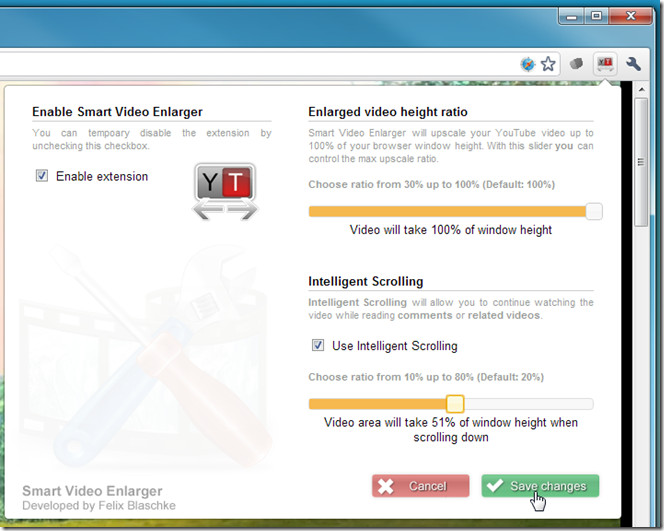
بمجرد أن تكون الإعدادات في مكانها ، تحقق من الحد الأدنى والحد الأدنى لحجم الفيديو أثناء التمرير لأعلى ولأسفل الصفحة.
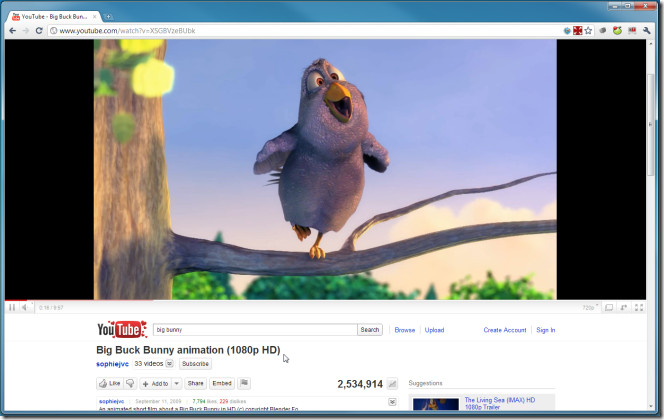
ملحق المكبر الذكي للفيديو لجوجل كروم













تعليقات